如何快速设置打印身份证实际尺寸
1、打开Photoshop软件(本次演示软件版本为CS2),新建页面,按身份证实际尺寸设置宽度和高度,点击确定,得到一张空白图纸;

2、将修整过的照片拖入PS页面(照片如何修整,本经验会在最后教大家简单步骤),再将其中1张拖入之前新建的空白页面,照片会和新建页面不同大小(大小会根据你拍摄照片的大小),然后“CTRL+T"键,拖住照片的四角按住shift键,配合V键的移动将照片放大(缩小)和新建页面一样大小;

3、然后新建一张A4的空白页面

4、将刚才放大缩小后的照片直接按住V键拖入A4页面,背面同理,然后调整好位置,然后存储为.JPG格式,那么这张图片你可以收起来,以后随时都可以打印成标准身份证文件了。

1、首先尽量保证照片拍的方方正正,后面修整会方便很多,以扫描件为最佳。将照片拖入PS里面,双击右边加锁的图层,会弹出窗口,直接确定就可以;
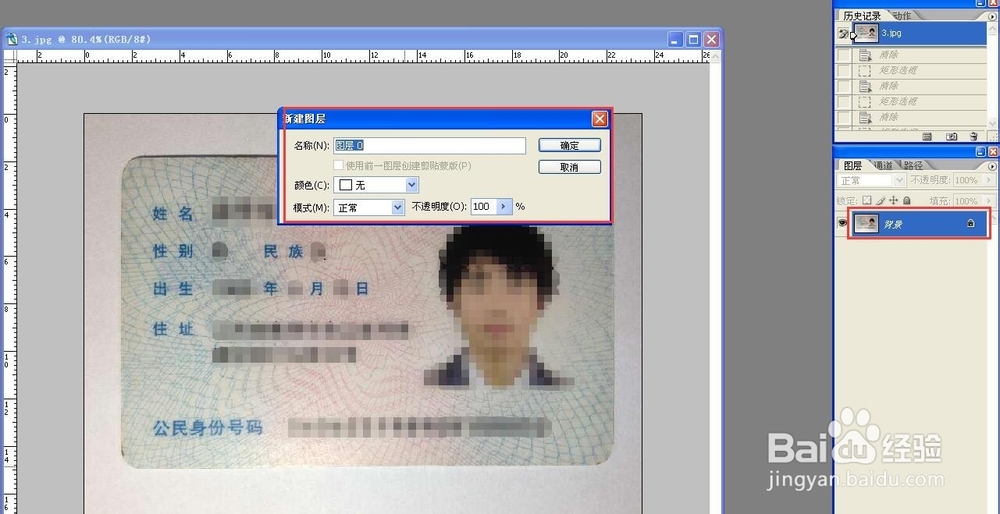
2、如果照片拍的有点歪,按住“Ctrl+T”键,把鼠标指针放在四个教室,出现旋转的标志就可以进行旋转,转到基本横平竖直为准,然后用页面上面和左边标尺的地方直接拉出一根线来,移到要对齐的照片边缘;

3、然后用M键框选到照片以外的区域,这时候就会自动对齐刚才引出的4条标尺线,选中之后用“Delete"键删除,再用”Ctrl+D“键取消选中区;剩下的四个角的圆弧,可以用L多边形套索工具,大概勾出四角圆弧的区域,然后删掉,剩下的就是我们需要的部分了("ctrl"+"+.-"键组合可以放大缩小图片,按住空格键出现手指,可以用鼠标左右移动)。
这里有一点需要注意,如果照片是经过旋转的,那么删除的时候会删不干净,那么可以等后面把照片拖入新建的85.6X54页面里面删掉。

声明:本网站引用、摘录或转载内容仅供网站访问者交流或参考,不代表本站立场,如存在版权或非法内容,请联系站长删除,联系邮箱:site.kefu@qq.com。
阅读量:21
阅读量:63
阅读量:193
阅读量:160
阅读量:162